Incrustar el widget de Calendario en una página
Última actualización: abril 25, 2024
Disponible con cualquiera de las siguientes suscripciones, a no ser que se indique de otro modo:
|
|
Incrustar el widget de Calendario en una de tus páginas para permitir que los visitantes reserven tiempo contigo mientras están en tu sitio. Dependiendo de tu suscripción a HubSpot, puedes Incrustar el widget de programación en una de tus páginas externas o en una página alojada en HubSpot utilizando el módulo de reuniones .
Incrustar el widget de Calendario en una página externa
Por favor, ten en cuenta: debes tener Permisos de Acceso a Ventas o Permisos de Acceso a Servicios asignados a tu usuario para acceder al Código de incrustación.
- En tu cuenta de HubSpot, dirígete a Biblioteca > Programador de reuniones.
- Pasa el ratón por encima de la reunión y haz clic en el menú desplegable Acciones , luego selecciona Incrustar.
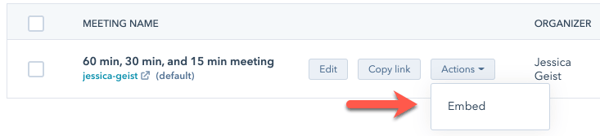
- Haz clic en Copiar código.
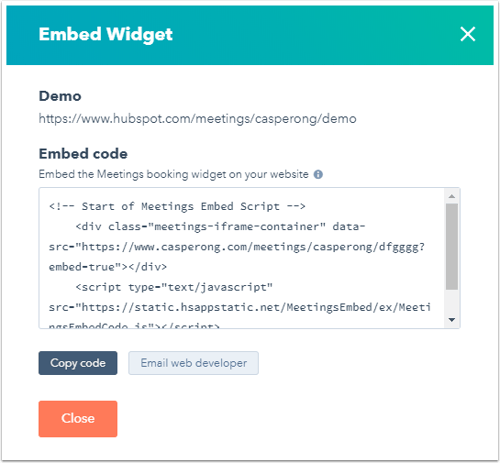
- Pega este Código de incrustación en el código de tu página externa para mostrar el widget de Calendario a los Visitantes.
Aprende a modificar el color del widget y el logo que aparece cuando se incrusta en tu sitio.
Incrustar el widget de Calendario en una página de HubSpot
Nota: Sólo las cuentas Marketing Hub o Content Hub pueden incrustar el widget de programación en una página alojada en HubSpot.
Para incrustar el widget de Calendario en una página de HubSpot:
- Ve al contenido en el que quieres añadir el enlace:
- Páginas del sitio web: En tu cuenta de HubSpot, dirígete a Contenido > Páginas web.
- Landing pages: En tu cuenta de HubSpot, dirígete a Contenido > Landing pages.
- Pasa el ratón por encima de la página donde quieras añadir el módulo de reuniones, y haz clic en Editar.
- En el panel izquierdo, en Módulos comunes, haz clic en Meuniones y arrástralo hasta su posición en tu Diseño de página.

- Para seleccionar un enlace de reunión, haz clic en el módulo .
- En el panel izquierdo, haz clic en el menú desplegable Seleccionar enlace de reunión y selecciona un enlace de reunión . La página de programación de ese enlace aparecerá en el widget.
- Para actualizar la página y ver la página de programación, selecciona Haz clic aquí.
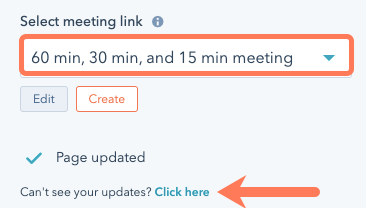
- En la parte superior derecha, haz clic en Publicar. El widget de Calendario aparecerá en la página donde hayas agregado el módulo.
Aprende a modificar el color del widget y el logo que aparece cuando se incrusta en tu sitio.
